- 1PS提示:因为图层已锁定,无法编辑图层的处理方法
- 2picacg苹果版怎么找不到|picacg ios版是不是下架了介绍
- 3Adobe Illustrator CS5 序列号大全
- 4ACDsee注册码免费分享(含ACDsee18、ACDsee10等版本)
- 5Potato(土豆聊天)怎么换头像|Potato app更改头像方法介绍
- 6PDF浏览器能看3D文件吗?PDF浏览器看3D文件图文详细教程
- 7Potato(马铃薯聊天)怎么注册不了|Potato不能注册处理方法介绍
- 8最新的Adobe Illustrator CS4序列号大全
- 9Intel i7-9700K性能跑分曝光:同代提升约12%
- 10XP系统怎么清除缓存?
- 11Intel Z390主板有望10月8日公布:8核9代酷睿随后登场
- 12XP系统安装chrome无法找到入口怎么处理?
计算机网络知识的学习, 离不开多次试验的实践学习。 但昂贵的网络设备, 对许多想搭建真实网络环境的人又望而却步。 不过, 现在我们借助简单的设备搭建所需的网络环境也完全是有可能的。 下面的一个实例所需的设备就非常少, 只需两台电脑, 和一根交叉网线即可。 若你觉得具备这些设备还是有些困难, 那只用一台电脑也完全可以, 只需在网上下载一个VMware虚拟机软件, 安装后进行相应的设置, 就可以进行下面的实例学习。
不过下面提到的命令和参数, 都是在有两台电脑的实验环境中完成的。 操作系统使用的是Win7, 两台电脑都没有配置默认网关。 还需要注意的就是连接两台电脑用的是交叉网线, 网线一端是T568A标准的线序, 另一端是T568B标准的线序, 不能使用直通线。 下面就一步步介绍实验过程中碰到的问题, 和解决问题的方法, 期间也就很自然的学习了TCP/IP协议族中的IP和arp协议。
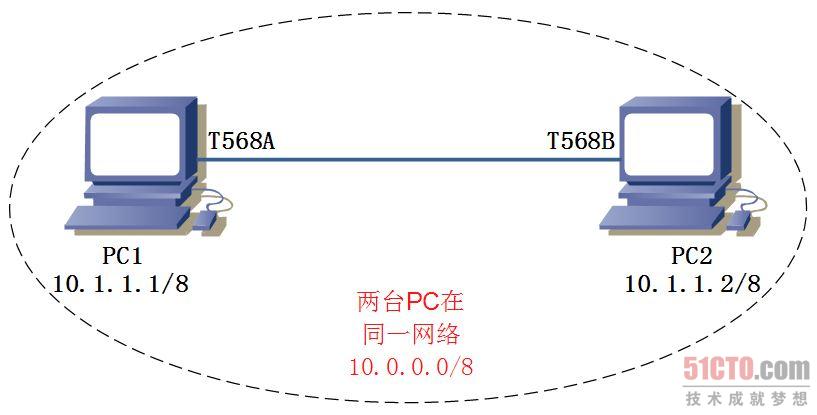
(图1 位于同一网络中的两台主机)
一、如图1所示, 这种实验环境很简单, 想必大家都试验过`。 它也很容易理解, 处在同一网络中的两台PC, 不用配置网关, 也能够互相通信。
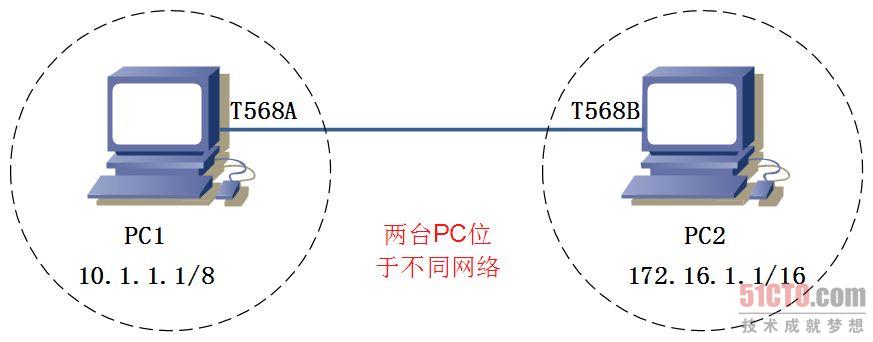
(图2 位于不同网络中的两台主机)
二、如图2所示, 两台PC在不同的网络中, 但还要让PC1和PC2之间能互相ping通。 这种网络实验环境, 可能很多人没有深入研究过, 下面就通过一些实验截图一步步分析:
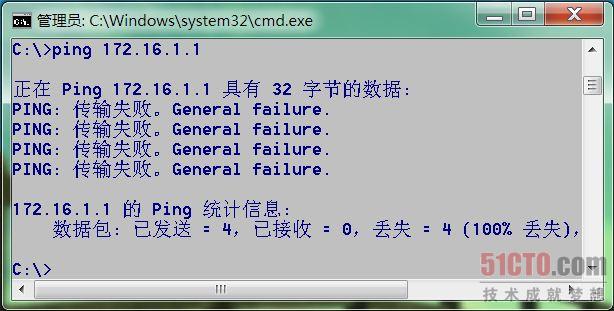
(图3 PC1不能ping通PC2)
1、如图3所示, 在PC1上ping主机PC2是不通的。 若能保证连接两台PC的网线没有故障, ping不通的话, 问题肯定首先出在PC1的路由上。
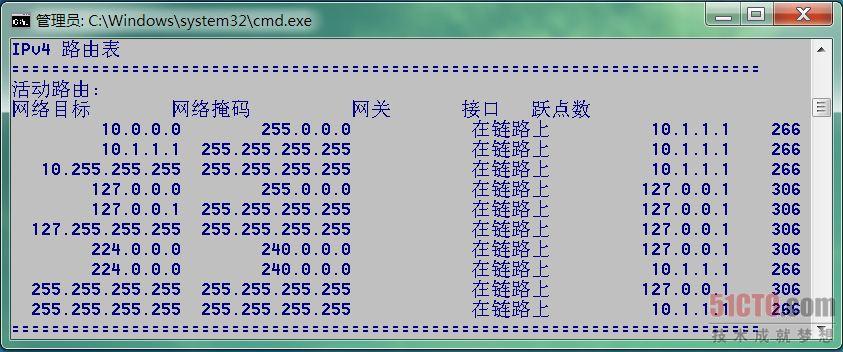
(图4 主机PC1中的路由表)
2、如图4所示, 在PC1的"命令行"中, 执行"route print"命令, 就能看到PC1主机上的路由表, 在其中看不到, 到达目的网络172.16.0.0/16的路由。 所以, 在PC1上执行ping 172.16.1.1命令后, PC1首先在它的路由表中查找有没有到达网络172.16.0.0/16的路由表项, 若没有就会返回如图3所示的结果。
3、既然路由表中没有到网络172.16.0.0/16的路由, 那PC1中的二层ARP表中有没有与172.16.1.1对应的MAC地址表项呢?因为只有IP地址和MAC地址之间进行了一一对应的绑定, 主机在封装完三层具有源和目的IP地址的数据包后, 然后在进行二层封装数据帧时, 必须找到与IP目的地址对应的MAC地址, 才能完成二层的封装。 不过如图5所示, PC1中的ARP表中, 并没有IP地址172.16.1.1和PC2的MAC地址的对照表。

(图5 主机PC1中的ARP表)
4、既然PC1的路由表中没有到网络172.16.0.0/16的路由, 那就在PC1中添加一条静态路由, 如图6所示。 注意添加静态路由的命令格式, 必须和图6所示的一致。 只是在命令的最后还有一个"IF"参数, 可以省略不写, 这并不影响命令的正确执行。
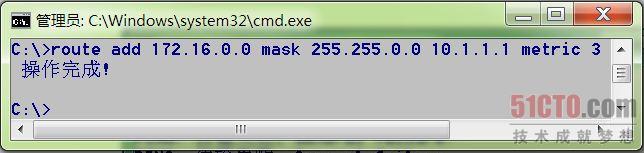
(图6 在主机PC1中添加静态路由)
推荐资讯 总人气榜
最新教程 本月人气
- 1Intel 10nm难产服务器也挤牙膏:下代依然28核心
- 2Intel傲腾首次杀入外置硬盘:高玩尤物
- 3硬罡AMD锐龙!Intel主流8核心产品亮相台北电脑展?
- 4取代酷睿!Intel新CPU微架构Ocean Cove曝光:剑指2020
- 5Intel公布2018 Q1财报:利润大涨50%、CPU保持增长
- 6显卡疯狂涨价买不到:AMD 3A套装送“福利”
- 7AMD清库存出奇招!Intel/NVIDIA望尘莫及
- 8Intel官方偷跑8核心8代酷睿CPU:配合Z390送大礼?
- 9电脑高手为什么不买Intel i7?很容易
- 10x86 40周年纪念!Intel i7-8086K怒飙5GHz
- 115.88GHz!AMD Ryzen二代真能超:差一些破纪录
- 127nm Navi被曝仅GTX 1070级别:A卡新旗舰跳票2020

